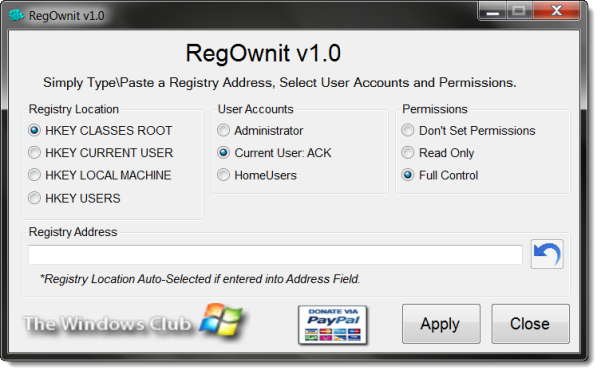не удалось импортировать не все данные были записаны в реестр windows 7
Не удалось импортировать не все данные были записаны в реестр windows 7
Народный самоучитель по настройке, оптимизации и безопасности Вашего ПК и сети
Не все данные были записаны в реестр. Некоторые разделы были заняты системой или другими процессами
После написания статьи «Не является приложением Win32» мне через нашу группу вконтакте гости сайта стали сообщать, что иногда при исполнении файла win32.reg появляется следующее сообщение: Не удалось импортировать «C:\Users\*****\Desktop\win32.reg». Не все данные были записаны в реестр. Некоторые разделы были заняты системой или другими процессами. Поэтому я попытаюсь решить данную проблему или хотя бы предложить порядок действий для её решения. Это сообщение в большинстве случаев означает, что какие-то программы или операционная система в настоящий момент использовали данный раздел реестра, который мы хотели заменить. Чтобы исправить сложивщуюся ситуацию, попробуйте выполнить следующие действия:
1)Для начала просто завершите все приложения, выключите антивирус (на время работ), перезагрузите компьютер и попробуйте выполнить файл win32.reg заново;
2)Запустите данный файл от имени администратора (в большинстве случаев актуально для Windows 7);
3)При загрузке в безопасном режиме (выбираем «Безопасный режим с поддержкой сети») попробуйте исполнить файл win32.reg ещё раз;
4)Если не помогли верхние пункты, пробуем восстановление системы, чтобы вернуть значения реестра в первоначальные.
По умолчанию при решении проблемы «Не все данные были записаны в реестр. Некоторые разделы были заняты системой или другими процессами» Ваш компьютер должен быть проверен обновлённым антивирусом, и все службы работать в нормальном режиме. Выполнение этих действий в большинстве случаев должно Вам помочь, но если Вы знаете другой вариант решения, то пожалуйста оставьте свой комментарий, я и гости сайта будут Вам признательны:)
Если статья «Не все данные были записаны в реестр. Некоторые разделы были заняты системой или другими процессами» оказалась для Вас полезной, пожалуйста поделитесь ей со своими друзьями
©Все права защищены. При использовании материалов сайта ссылка на источник обязательна.
Как исправить: редактор реестра не может импортировать ошибку файла
Обновление: Перестаньте получать сообщения об ошибках и замедляйте работу своей системы с помощью нашего инструмента оптимизации. Получите это сейчас на эту ссылку
Редактор реестра
Невозможно импортировать filename.reg: указанный файл не является сценарием реестра. Вы можете импортировать только двоичные файлы реестра из редактора реестра.
Импортируйте файл реестра с правами администратора
Как указали несколько заинтересованных пользователей, существует большая вероятность того, что вы можете столкнуться с вопросом о привилегиях. Вполне вероятно, что утилита редактора реестра еще не имеет достаточных прав для объединения файлов. Это довольно часто встречается в новых установках Windows, где редактор реестра еще не открыт.
Несколько пользователей, у которых возникли проблемы с разрешением одного и того же сообщения об ошибке, сообщили, что проблема была окончательно решена после открытия редактора реестра с правами администратора и использования меню «Импорт» для объединения файлов. Вот краткое руководство о том, как это сделать:
Ноябрьское обновление 2021:
Предоставление разрешений в реестре
б) В поле поиска regedit
(c) Перейдите в раздел «Редактирование и авторизация.
d) Нажмите на вкладку «Дополнительно» и выберите «Разрешения».
e) Выберите User / Group в окнах разрешений или нажмите Add, чтобы добавить больше пользователей или групп.
f) В столбце «Разрешение» в разделе «Разрешение» установите флажок «Полный доступ», чтобы назначить права полного доступа.
ж) Нажмите OK, чтобы изменения вступили в силу, и нажмите OK, чтобы выйти из окна свойств.
Взять на себя ответственность реестра.
б) В поле поиска regedit
(c) Перейдите в раздел «Редактирование и авторизация.
г) Нажмите на вкладку «Дополнительно» и выберите владельца
e) Нажмите кнопку «Изменить» и выберите пользователя из списка «Изменить владельца», если пользователь или группа не включены в указанный список.
е) Вы также можете предоставить полный доступ, добавив все.
g) Нажмите «Другие пользователи или группы», введите «Все» в соответствующем поле и нажмите «ОК».
h) Теперь выберите User / Group и нажмите Apply и OK. Установите флажок Заменить владельцев вложенных контейнеров и элементов, если в выбранной папке есть файлы и папки.
Нажмите кнопку ОК, когда появится запрос безопасности Windows.
Имя владельца теперь должно было измениться. Нажмите OK, чтобы выйти.
Формат файлов
Пустая строка
Удалите пустую строку, если она есть, сохраните файл и попробуйте импортировать его снова в редакторе реестра. Не пытайтесь изменить значения кода в этом реестре, если вы не уверены.
CCNA, веб-разработчик, ПК для устранения неполадок
Я компьютерный энтузиаст и практикующий ИТ-специалист. У меня за плечами многолетний опыт работы в области компьютерного программирования, устранения неисправностей и ремонта оборудования. Я специализируюсь на веб-разработке и дизайне баз данных. У меня также есть сертификат CCNA для проектирования сетей и устранения неполадок.
Невозможно импортировать файл реестра. Не все данные были записаны в реестр
Реестр Windows позволяет любому пользователю создавать резервные копии и восстанавливать файлы реестра. Хотя процесс должен быть плавным, восстановление может усугубить осложнения. Одна из распространенных ошибок, возникающих при восстановлении реестра:
Невозможно импортировать файл реестра, не все данные были успешно записаны в реестр. Некоторые ключи открыты системой или другими процессами.
Пока можно попробовать обновиться в безопасном режиме — но это может быть из-за проблем с разрешениями.
Невозможно импортировать файл реестра, не все данные были успешно записаны в реестр
Ошибка не вызывает удивления. При восстановлении полной резервной копии реестра, потому что есть много ключей, для которых у нас не будет разрешений. Просто невозможно дать разрешение на все записи реестра, потому что они могут привести к тому, что система не загрузится. Большинство ключей сторонних приложений и некоторые системные ключи можно восстановить, но не все. Поэтому следуйте приведенным ниже методам, чтобы добиться этого.
Полный контроль над ключами реестра
Мы написали полное руководство о том, как получить полный контроль над ключами реестра Windows, а затем восстановить файлы реестра из резервных копий. Как и папки и файлы, ключи реестра имеют разрешения. Метод включает доступ к реестру, а затем изменение разрешений для каждого и подключей другому пользователю.
Однако, прежде чем открывать редактор реестра от имени администратора, сначала сделайте резервную копию реестра Windows и создайте точку восстановления системы.
Процесс включает в себя технические детали и, следовательно, может не подходить для начинающих. Если это так, посмотрите следующий метод.
Используйте RegOwnIt
Наше внутреннее программное обеспечение позволяет вам стать владельцем ключа реестра, используя администратора, домашних пользователей или текущую учетную запись пользователя, вошедшего в систему.
Он перечислит четыре базы данных реестра, т. Е.
Выберите каждый из них, затем выберите пользователя, а затем разрешение «Полный доступ».
Не удалось импортировать не все данные были записаны в реестр windows 7
В свое время я сделал резервную копию ветки реестра HKEY_LOCAL_MACHINE. Сейчас понадобилось из этой резервной копии восстановить.
Но я получаю сообщение:
—————————
Не удалось импортировать «С:\HKEY_LOCAL_MACHINE.reg». Не все данные были записаны в реестр. Некоторые разделы были заняты системой или другими процессами.
—————————
В том числе и в безопасном режиме. Как все же можно теперь восстановить?
подцепить удаленный реестр и объединить
А это уже нет. Как конкретно это делать?
И да, LiveCD у меня нет. Годится ли тут Hiren’s BootCD?
Можно ли это все будет сделать в ДОСе?
. Установи разрешения, чтобы ты из под своего акка мог их менять.
А как это сделать?
Я захожу под учетной записью администратора и если открыть regedit > ПКМ на кусте HKEY_LOCAL_MACHINE > Разрешения то там для администратора написано: «Полный доступ».
Что еще надо сделать?
Akkper, Некоторые ветки раздела может блокировать антивирь. Кое что система блокирует сама (это сколько по реестру ни копался, так оно мне и не встретилось). Так что скоррее всего, то, что не скушается, для реанимации будет не существенно.
Однако, привнесенные записи все равно никуда не денуться. Их придется ручками добивать. Особливо в сервисах.
А все же хотелось бы для себя (на всякий случай) прояснить, как практически сделать то, что советовал Nozorrog
Загрузиться с LiveCD, подцепить удаленный реестр и объединить
Не удалось импортировать не все данные были записаны в реестр windows 7
Настройка аудита реестра.
secedit /refreshpolicy MACHINE_POLICY
В ответ будет выведено сообщение о том, что запущен процесс распространения групповой политики.
Закройте окно Групповая политика, показанное на рисунке 1 и откройте его вновь, переместившись до раздела с настройками аудита, так, как это было описано выше. Если политика успешно применена, то напротив параметра Аудит доступа к объектам в графе Действующий параметр будет написано то же, что и в графе Локальный параметр. Это говорит о том, что аудит включен и политика применена
Теперь настроим аудит конкретного ключа в реестре. К примеру, пусть это будет HKEY_CURRENT_USER\Software\Microsoft\Windows\Curre ntVersion\Run. Откроем редактор реестра regedt32 (WIndows 2000) или regedit (Windows XP). Пройдем по дереву реестра до ключа, аудит которого необходимо настроить и выделим его. В меню Безопасность редактора реестра выберем пункт Разрешения. В открывшемся окне нажмем кнопку Дополнительно и переключимся на вкладку Аудит.
Нажмите кнопку Добавить и выберите группу Все двойным кликом. В открывшемся окне отметьте галками только те пункты, которые соответствуют интересующим событиям. К примеру, я поставил аудит только на успешное задание значения. Нажмите ОК три раза до возврата в окно редактора реестра. Аудит настроен. Чтобы проверить его работу создадим текстовый файл со следующим содержанием:
Windows Registry Editor Version 5.00
[HKEY_CURRENT_USER\Software\Microsoft\Windows\Curre ntVersion\Run]
«test»=»»
Сохраните файл под именем test.reg, например. В диалоговом окне сохранения файла выберите Тип файла: Все файлы, иначе редактор присвоит файлу расширение txt. Этот файл предназначен для создания в реестре по указанному пути параметра test с пустым значением, что видно из содержимого файла. Запустите полученный файл. Если все сделано правильно, то будет выдан запрос на добавление данных в реестр
Ответьте Да, после чего будет выдано подтверждение о том, что информация успешно добавлена.
Теперь откройте консоль Управление компьютером. Для этого щелкните правой кнопкой мыши по значку Мой компьютер и выберите Управление. В открывшемся окне перейдите в журнал Безопасность
Обратите внимание на выделенную записи с кодом 560. Это и есть уведомление о том, что с ключем реестра произошло событие на которое настроен аудит.
Таким образом, можно настроить аудит на любые события и анализировать их при помощи журнала Безопасности системы.
Настройка прав на доступ к ключам реестра.
Чтобы обеспечить безопасность разделов реестра воспользуйтесь настройкой разрешений при помощи regedt32 (Windows 2000) или при помощи regedit (Windows XP).
Для примера рассмотрим ограничение доступа к ключу HKEY_CURRENT_USER\Software\Microsoft\Windows\Curre ntVersion\Run.
Будьте осторожны и помните о том, что разрешения наследуются, т.е. разрешения, заданные для раздела, будут распространены вниз, на подразделы и параметры.
Откройте редактор реестра и выделите ключ, разрешения на который планируется настроить. В нашем случае это HKEY_CURRENT_USER\Software\Microsoft\Windows\Curre ntVersion\Run.
Выделите в списке имя того пользователя, которому необходимо ограничить права и нажмите кнопку Показать/Изменить. Для примера я запретил себе в указанном выше разделе Задания значений.
После нажатия кнопки ОК в окно, добавился новый элемент.
Намите ОК два раза до возврата в окно редактора реестра. Новое разрешение задано.
Чтобы проверить, работает ли созданное ограничение, создадим reg-файл следующего содержания:
Windows Registry Editor Version 5.00
[HKEY_CURRENT_USER\Software\Microsoft\Windows\Curre ntVersion\Run]
«test»=»»
Скопируйте этот текст в Блокнот и сохраните под именем, например, test.reg. Чтобы Блокнот при сохранении файла не присвоил файлу расширение txt, выберите в диалоге сохранения файла Тип фалов: Все файлы и напишите имя файла с расширением, т.е. test.reg
Этот файл после его запуска добавит в указанный ключ реестра параметр test с пустым значением. Запустим его.
После положительного ответа на этот запрос будет выдано следующее сообщение:
«Не удалось импортировать «С:\МОИДОК
1\test.reg». Не все данные были записаны в реестр. Некоторые разделы были заняты системой или другими процессами».
Таким образом, настроенный запрет на добавление информации в определенный ключ реестра работает.